티스토리 뷰
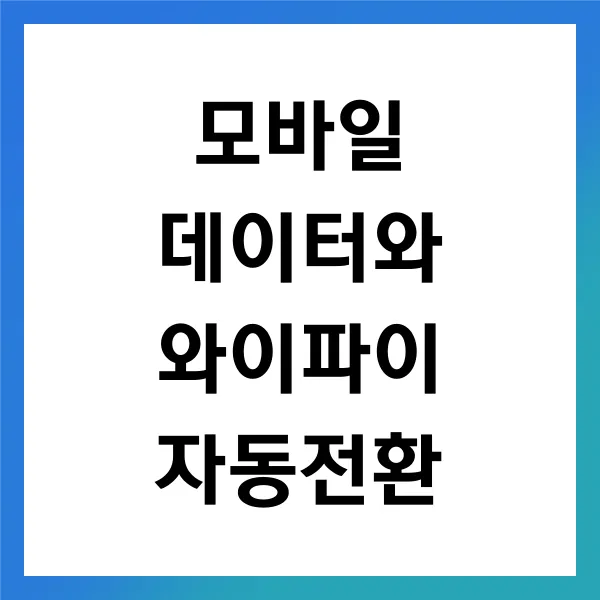
모바일 데이터를 사용하다가도 와이파이가 자동으로 연결되는 순간 , 정말 편리하다고 느낀 경험이 있습니다. 어느 날 외출 중에 데이터 사용량이 걱정 되어, 와이파이에 연결될 순간을 기다렸던 기억 이 납니다. 이런 자동전환 기능 덕분에 저는 데이터 절약을 할 수 있었습니다. 하지만 설정을 어떻게 하는지 몰라서 한참 헤맸던 순간 도 있었습니다. 여러분도 저와 같은 경험이 있으실까요? 이번 포스트에서는 모바일 데이터와 와이파이의 차이점 , 자동전환 설정 방법 , 데이터 절약을 위한 팁 , 그리고 발생할 수 있는 문제 해결 방법 에 대해 공유하고자 합니다. 함께 알아보며 이 편리한 기능을 최대한 활용해 보도록 하겠습니다.
모바일 데이터와 와이파이의 차이점
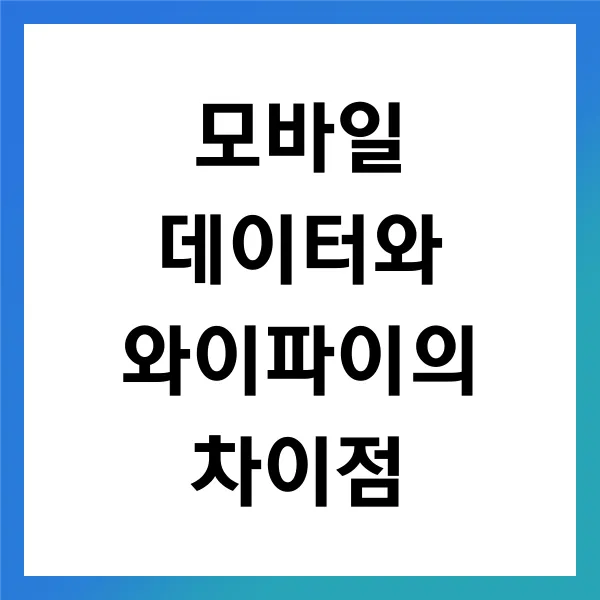
모바일 데이터와 와이파이는 모두 인터넷에 연결하기 위한 수단이지만, 그 작동 방식과 사용되는 환경에서 큰 차이를 보입니다. 개인적인 경험으로 말씀드리자면, 모바일 데이터는 주로 이동 중에 사용하는 경우가 많습니다. 예를 들어, 제가 출퇴근할 때 지하철에서 유튜브를 즐기거나, 카페에서 친구와의 대화 중에 사진을 공유할 때 주로 모바일 데이터를 사용하곤 합니다. 저의 경우, LTE나 5G 네트워크를 통해 연속적으로 데이터를 다운로드하고 업로드할 수 있죠. 이러한 모바일 데이터는 데이터 요금제에 따라 제한 이 있으며, 고용량 파일을 자주 다운로드하면 금세 한도에 도달해버리기도 합니다.
와이파이의 사용 환경
반면에 와이파이는 주로 고정된 장소에서 사용하는 경우가 많습니다. 예를 들어, 집이나 사무실, 그리고 공공장소에서 이용할 수 있는 와이파이 네트워크는 일반적으로 데이터 사용량 제한이 없거나 매우 높습니다. 그래서 저도 집에서 영화를 스트리밍하거나 대용량 게임을 다운로드할 때는 항상 와이파이를 이용합니다. 가정용 인터넷은 대개 100Mbps 이상의 속도를 제공 하니, 모바일 데이터에 비해 안정적이고 빠르게 사용할 수 있는 장점이 있습니다.
기술적 차이
그렇다면 이 둘의 기술적 차이는 어떨까요? 모바일 데이터는 주파수를 통해 신호를 송수신하지만, 와이파이는 전용 라우터를 통해 무선으로 연결됩니다. 모바일 데이터는 셀룰러 네트워크 기술을 바탕으로 하며, 3G, 4G, 5G와 같은 다양한 세대의 기술을 사용하고 있습니다. 통계에 따르면, 5G의 다운로드 속도는 최대 10Gbps에 달할 수 있어, 이는 모바일 데이터의 혁신적인 발전을 보여줍니다. 반면 와이파이는 표준 IEEE 802.11 규격을 기반으로 하여, 기본적으로 2.4GHz와 5GHz 두 가지 주파수를 사용합니다. 최근에는 Wi-Fi 6E와 같은 새로운 기술이 등장하여, 속도만 아니라 효율성 또한 크게 향상되었습니다.
최적의 선택
사실, 이동 중에 있으면 모바일 데이터의 편리함이 절대적입니다. 하지만 집에서 안정적으로 고속 인터넷을 이용하고 싶다면 와이파이가 최선의 선택 이죠. 또한, 요즘은 와이파이와 모바일 데이터를 동시에 사용하는 것도 가능하니, 상황에 맞게 적절히 활용하는 것이 중요합니다. 예를 들어, 클라우드에 있는 파일을 다운로드할 때는 와이파이를 , 외출 중에는 모바일 데이터를 활용하는 식으로 말이죠.
결국, 모바일 데이터와 와이파이는 각각의 장점이 있는 만큼, 사용자의 상황과 필요에 따라 선택적으로 활용하는 것이 가장 좋습니다. 저 개인적으로는 둘 다 적절히 활용하니, 언제 어디서나 최적의 인터넷 환경을 경험하고 있습니다.
자동전환 설정 방법
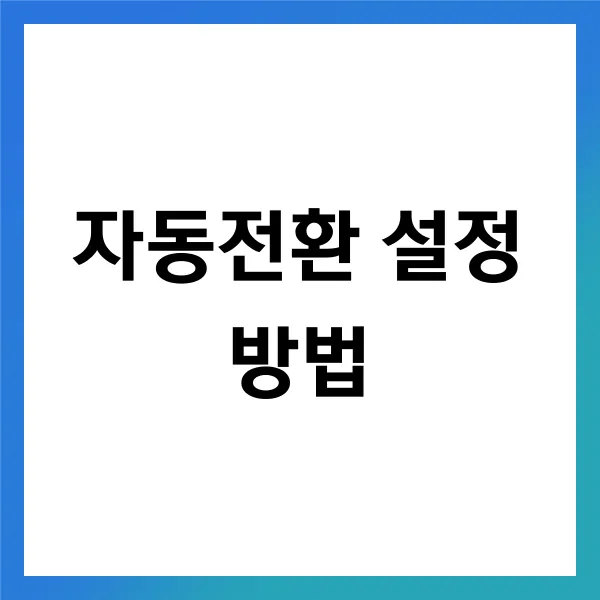
모바일 데이터와 와이파이 간의 자동전환 기능은 많은 스마트폰 사용자에게 매우 유용한 기능 입니다. 이 기능을 통해 사용자는 인터넷 연결을 자동으로 전환하여 언제 어디서나 안정적인 연결을 유지할 수 있습니다. 설정 방법은 기기마다 조금씩 다를 수 있지만, 일반적으로 몇 단계만 거치면 쉽게 활성화할 수 있습니다.
안드로이드 설정 방법
먼저, 설정 메뉴에 들어가셔야 합니다. 안드로이드 기기의 경우 '설정' 아이콘을 눌러 '네트워크 및 인터넷' 또는 '연결' 항목을 찾습니다. 여기서 '와이파이'와 '모바일 데이터' 옵션을 모두 확인할 수 있습니다. 최근 기기에서는 '고급' 설정 메뉴를 통해 자동전환 옵션을 쉽게 찾을 수 있습니다.
아이폰 설정 방법
아이폰의 경우도 유사한 절차를 따릅니다. 설정 앱을 열고 '셀룰러' 또는 '모바일 데이터'를 선택하신 후, '와이파이 보조' 옵션을 활성화하면 됩니다. 이 기능은 와이파이 신호가 불안정할 때 자동으로 모바일 데이터를 사용 하도록 설정됩니다. 이 과정을 통해 언제든지 인터넷에 원활히 접속할 수 있는 환경을 구축할 수 있습니다.
자동전환 기능 유의사항
자동전환 설정을 활성화하면서 알아두셔야 할 점은 기기마다 지원하는 기능이 다를 수 있다는 점 입니다. 예를 들어, 안드로이드 8.0 이상 버전에서는 '스마트 스위치' 기능을 통해 더 효과적으로 와이파이와 모바일 데이터의 전환을 관리할 수 있습니다. 이 기능을 이용하면 안드로이드 기기가 자동으로 최적의 네트워크를 선택하도록 할 수 있으며 , 일반적으로 4G LTE와 와이파이 간의 전환이 원활히 이루어집니다.
더불어, 자동전환 기능을 사용할 때는 데이터 사용량에도 유의하셔야 합니다. 모바일 데이터 요금제에 따라 제한이 있으므로, 데이터 절약을 위해 주의 깊은 설정이 필요합니다. 예를 들어, 특정 앱이나 서비스가 모바일 데이터를 과도하게 사용할 경우, 해당 앱의 데이터 사용 설정을 변경하여 데이터 절약을 도모할 수 있습니다. 이러한 과정을 통해 필요하지 않은 데이터 소모를 피하고, 효율적인 인터넷 사용이 가능합니다.
자동전환 기능의 유용성
그렇다면, 자동전환 설정 후 어떤 상황에서 특히 유용할까요? 예를 들어, 제가 자주 이용하는 카페에서는 와이파이 신호가 불안정할 때가 많습니다. 그럴 때, 모바일 데이터가 자동으로 활성화되면서 저는 중단 없이 인터넷을 사용할 수 있었던 경험이 정말 많습니다. 이처럼 자동전환 기능은 사용자에게 큰 편리함을 제공합니다.
자동전환 설정을 통해 모바일 데이터와 와이파이의 경계를 허물고 , 언제 어디서나 안정적인 인터넷을 즐길 수 있도록 도와주는 이 기능은 현대의 필수 아이템이라고 할 수 있습니다. 따라서 각 기기에 맞는 설정 방법을 잘 숙지하고 적극 활용하시는 것이 중요합니다.
데이터 절약을 위한 팁
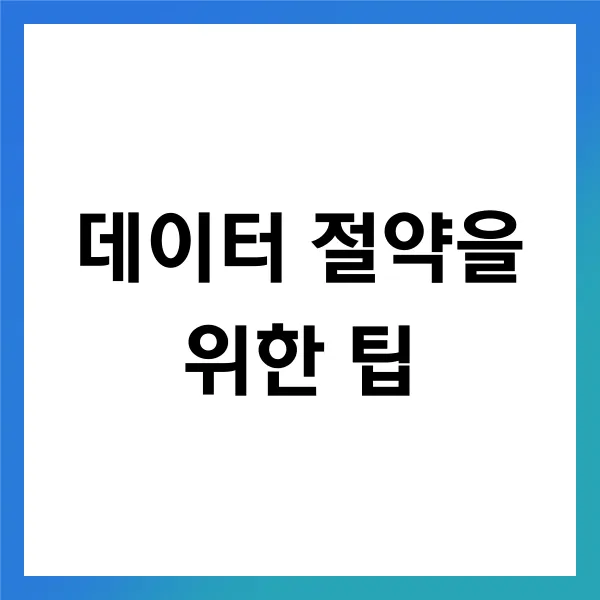
모바일 데이터를 절약하는 것은 많은 사용자에게 반드시 필요한 일입니다. 특히 데이터 요금제가 비싸거나 한정된 용량을 사용하는 경우 , 효율적인 데이터 관리 방법을 아는 것이 중요합니다. 매달 데이터 사용량이 예산을 초과할 때마다 느끼는 그 불안감은 누구나 공감하실 거라 생각합니다. 그래서 제가 실제로 실천하며 효과를 봤던 몇 가지 팁을 공유 해 드리겠습니다.
첫째, 애플리케이션의 데이터 사용량을 모니터링하기
첫째, 애플리케이션의 데이터 사용량을 모니터링하는 것입니다. 대부분의 스마트폰에서는 데이터 사용량을 확인할 수 있는 기능이 기본적으로 제공 됩니다. 이를 통해 어떤 앱이 가장 많은 데이터를 소비하는지 파악할 수 있습니다. 예를 들어, 소셜 미디어 앱들은 종종 고화질 이미지와 동영상을 스트리밍하여 데이터 사용량을 급증시키곤 합니다. 이를 관리하기 위해 설정에서 '저화질 모드'를 활성화하거나, '와이파이에서만 다운로드' 같은 옵션을 선택하면 데이터 절약에 큰 도움이 됩니다.
둘째, 백그라운드 데이터 제한하기
둘째, 백그라운드에서 실행되는 애플리케이션의 데이터를 제한하는 것입니다. 제가 설정에서 ' 백그라운드 데이터 제한 '을 활성화한 이후로, 불필요한 데이터 소모를 사전에 차단할 수 있었습니다. 예를 들어, 앱이 사용하지 않을 때에도 자동으로 업데이트되거나 광고가 재생되는 것을 방지할 수 있습니다. 이렇게 하면 비교적 수치적으로 20-30% 까지 데이터 사용량을 줄일 수 있습니다.
셋째, 스트리밍 서비스 설정 조정하기
셋째, 스트리밍 서비스의 설정을 조정하는 것도 중요합니다. 저는 유튜브나 넷플릭스와 같은 플랫폼에서 데이터 절약 모드 를 사용하는 것을 추천드립니다. 이러한 모드에서는 화질을 낮추어 데이터 소모를 줄일 수 있으며, 특히 이동 중에 비디오를 시청할 때 유리합니다. 예를 들어, 고화질(HD) 영상은 약 3GB의 데이터를 소모 할 수 있지만, 표준 화질(SD)로 변경하면 한 편당 대략 1GB 이하로 줄어드는 것을 경험했습니다.
넷째, 타사 앱 활용하기
넷째, 타사 앱을 통해 데이터 절약을 도울 수 있습니다. 예를 들어, ' Data Saver '와 같은 애플리케이션은 백그라운드에서 데이터를 차단하고, 필요한 경우에만 데이터를 사용할 수 있도록 도와줍니다. 이러한 앱을 활용하면, 일일 데이터 사용량을 효과적으로 관리 할 수 있습니다. 추가로, 월간 데이터 한도를 설정하여 초과 사용을 방지하는 것도 좋은 방법입니다.
마지막으로, 업데이트 확인 및 불필요한 앱 삭제하기
마지막으로, 업데이트를 주기적으로 확인하고 불필요한 애플리케이션을 삭제하는 것이 중요합니다. 저는 매달 사용하지 않는 앱을 정리하면서 데이터 사용을 더욱 효율적으로 관리하고 있습니다. 불필요한 애플리케이션이 많을수록 리소스를 소모하게 되고, 데이터 요금제가 초과하게 되는 원인이 됩니다.
이러한 팁을 활용한다면, 데이터 사용량을 효과적으로 줄이고, 경제적인 모바일 사용 환경을 조성할 수 있을 것입니다. 한 달에 몇 천 원이라도 절약할 수 있다면 , 그만큼 다른 곳에 투자할 수 있는 여유가 생기지 않을까요? 데이터 절약은 단순히 요금제의 효율성을 높이는 것에 그치지 않고, 스마트한 모바일 사용 습관을 기르는 데도 큰 도움이 됩니다.
문제 해결 방법
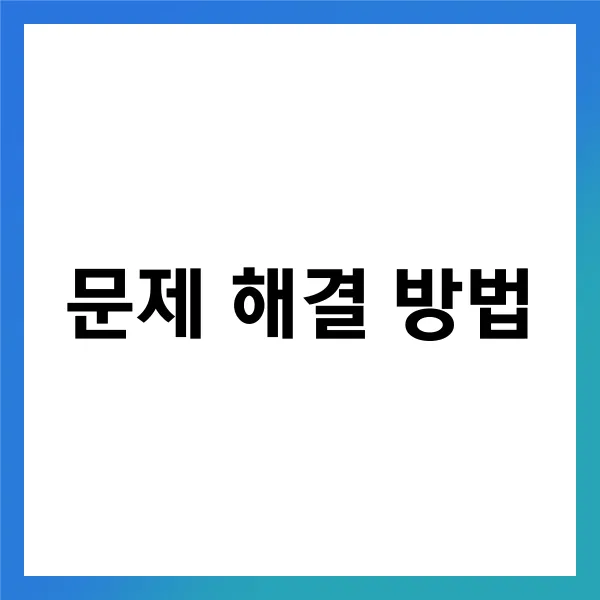
모바일 데이터와 와이파이 자동전환 기능을 사용하다 보면 여러 가지 문제에 직면할 수 있습니다. 특히, 이 기능이 원활하게 작동하지 않을 때는 상당히 답답함을 느끼게 됩니다. 특히 이런 상황을 겪어본 경험이 있는 저로서는, 몇 가지 해결책을 공유하고자 합니다.
첫째, 네트워크 설정 확인
첫째, 스마트폰의 네트워크 설정 을 확인하는 것이 중요합니다. 많은 사용자가 설정을 올바르게 하지 않아 발생하는 문제가 많습니다. 예를 들어, Android 기기에서 "네트워크 및 인터넷" 메뉴로 이동한 후, "모바일 네트워크"와 "와이파이" 각각의 설정을 점검해 보세요. 자동전환을 위해서는 두 개의 네트워크가 모두 활성화 되어 있어야 합니다. 그런데 이 기능을 사용하실 때는 기기의 소프트웨어가 최신 버전인지도 확인해 보셔야 해요. 소프트웨어 업데이트가 필요한 경우, 버그 수정이 반영되어 문제가 해결될 가능성이 높습니다.
둘째, 네트워크 우선순위 설정
둘째, 네트워크 간의 우선순위를 설정할 수 있는 기능 이 있는지 체크해야 합니다. 가끔은 와이파이가 연결되어 있음에도 불구하고 모바일 데이터가 우선적으로 사용되는 경우가 종종 있습니다. 이럴 때는 설정에서 와이파이에 우선순위를 두도록 해보세요. 설정에서 “고급” 옵션을 찾아 “우선 네트워크 유형”을 변경하는 방법도 있습니다. 이와 관련하여, 대부분의 최신 스마트폰에서는 이러한 기능을 제공하니 관련 메뉴를 찾아 살펴보는 것이 좋습니다.
셋째, 네트워크 안정성 점검
셋째, 네트워크 연결의 안정성 을 점검할 필요가 있습니다. 제가 한 번 겪었던 경험으로는 특정 와이파이 네트워크가 불안정한 경우가 있었습니다. 이 경우, 다른 와이파이 네트워크에 연결해 보거나, 문제의 네트워크를 초기화 하는 것도 좋은 방법입니다. 특히 집에서 사용하는 공유기가 오래된 경우, 교체하거나 재부팅해주면 나아질 수 있습니다. 네트워크 신호의 강도와 안정성 또한 중요한 요소이므로, 이를 체크하는 것이 반드시 필요합니다.
넷째, 배터리 절약 모드 해제
넷째, 배터리 절약 모드 가 활성화되어 있을 경우 자동전환 기능이 잘 작동하지 않을 수 있습니다. 배터리 절약 모드는 종종 다양한 기능을 제한하기 때문에, 이를 해제하는 것이 좋습니다. 설정 메뉴에서 배터리 옵션을 찾아 배터리 절약 모드를 비활성화하고 다시 한번 자동전환 기능을 테스트해 보세요. 이 과정에서 각 앱의 데이터 사용량을 점검하는 것도 도움이 됩니다. 경우에 따라 특정 앱이 많은 데이터를 사용하는 경우가 있으니 이를 조정하는 것도 좋은 방법입니다.
마지막으로, 기기 재부팅 고려
마지막으로, 경우에 따라 기기를 재부팅하면 상당 수의 문제를 해결 할 수 있습니다. 기술적인 문제는 가끔 단순한 재부팅으로 해결되는 경우가 많기 때문에, 이런 쉬운 방법을 활용하는 것도 고려해보세요. 재부팅 후에는 설정을 다시 점검하고, 모바일 데이터와 와이파이 간의 전환이 원활하게 이루어지는지 살펴보는 것이 좋습니다.
이처럼 몇 가지 점검 사항과 해결 방법을 통해 모바일 데이터와 와이파이 자동전환 기능의 문제를 해결할 수 있습니다. 각 단계별로 확인해 보시면, 자신이 겪고 있는 문제를 보다 효과적으로 해결 할 수 있을 것입니다.
모바일 데이터와 와이파이 자동전환 기능은 특히 저처럼 외부에서 일을 많이 하시는 분들에게 정말 유용합니다. 설정이 간편하고, 데이터 요금을 효율적으로 관리할 수 있다는 점에서 큰 장점을 느끼고 있습니다. 물론, 가끔 자동전환이 원치 않을 때도 있지만 , 그럴 때마다 설정을 조정하면 되니 큰 어려움이 없었습니다. 데이터를 아끼는 팁도 익히면서 하루하루 실천하고 있습니다. 이러한 작은 변화들이 점점 더 큰 도움이 되더군요. 누구나 조금만 신경 쓰면 데이터 사용을 최적화할 수 있으니 , 여러분도 꼭 시도해 보시길 바랍니다.
